Configuración de GymXpert Access Control
Una vez instalado GymXpert Access Control, el siguiente paso es realizar la configuración inicial del programa para que pueda comunicarse correctamente con tu cuenta de GymXpert.net y permitir el control de acceso mediante huellas digitales.
1. Iniciar el programa y acceder al Administrador
Ejecuta el programa GymXpert Access Control. Al abrirse, deberás ingresar al modo administrador para poder realizar configuraciones avanzadas.
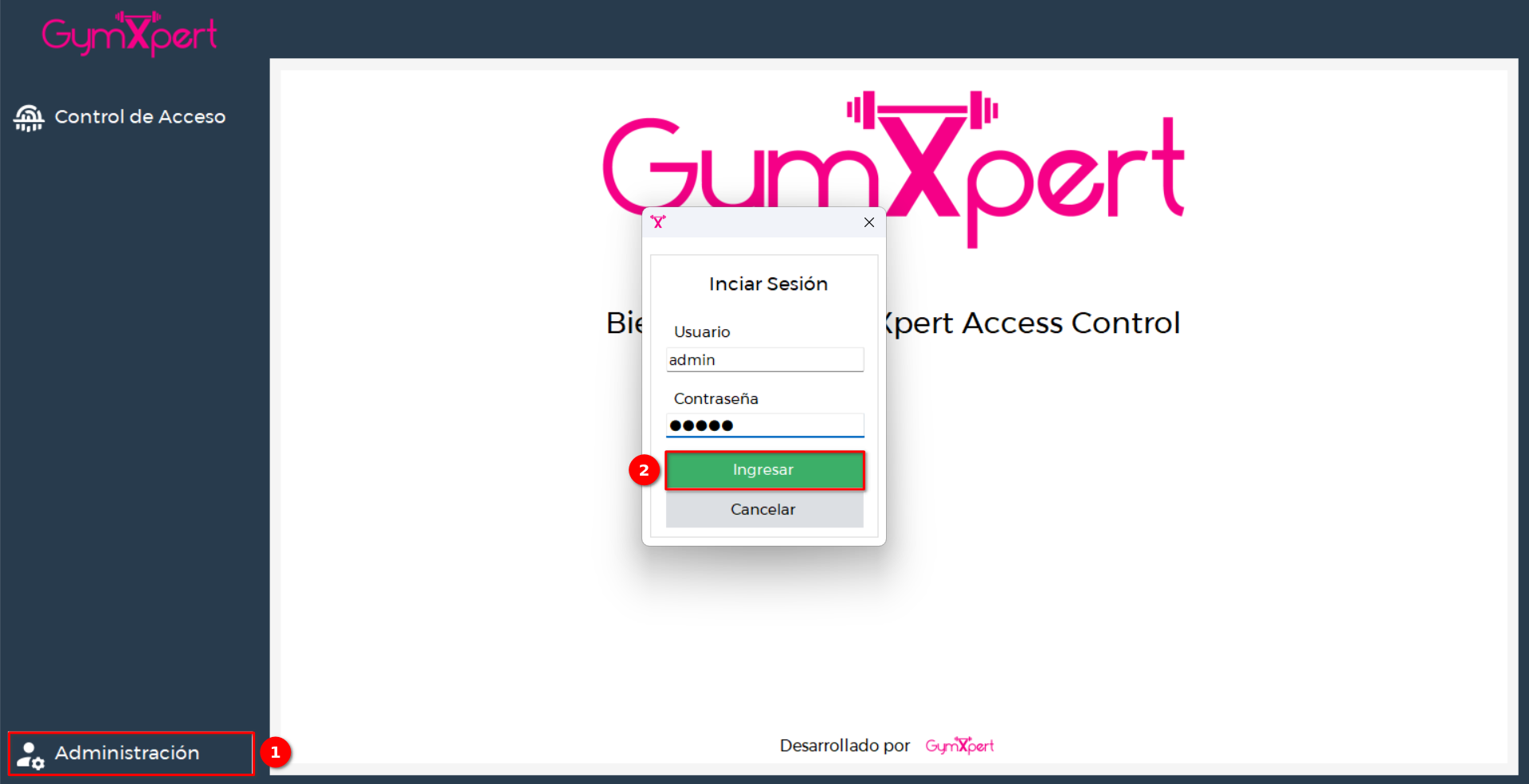
Por defecto, los datos de acceso son:
-
Usuario:
admin -
Contraseña:
admin
⚠️ Te recomendamos cambiar esta contraseña una vez hayas ingresado por primera vez.
2. Configurar la API Key y el dominio
Una vez dentro del Administrador, dirígete a la sección de Ajustes. Allí verás un formulario donde deberás ingresar:
-
Dominio de tu empresa (por ejemplo:
tuempresa.gymxpert.net) -
API Key asociada a tu cuenta de GymXpert. Solicita tu API Key al soporte de GymXpert
🔑 Asegúrate de copiar la API Key exactamente como aparece en tu cuenta en GymXpert.net.
Una vez completado el formulario, haz clic en Guardar cambios.
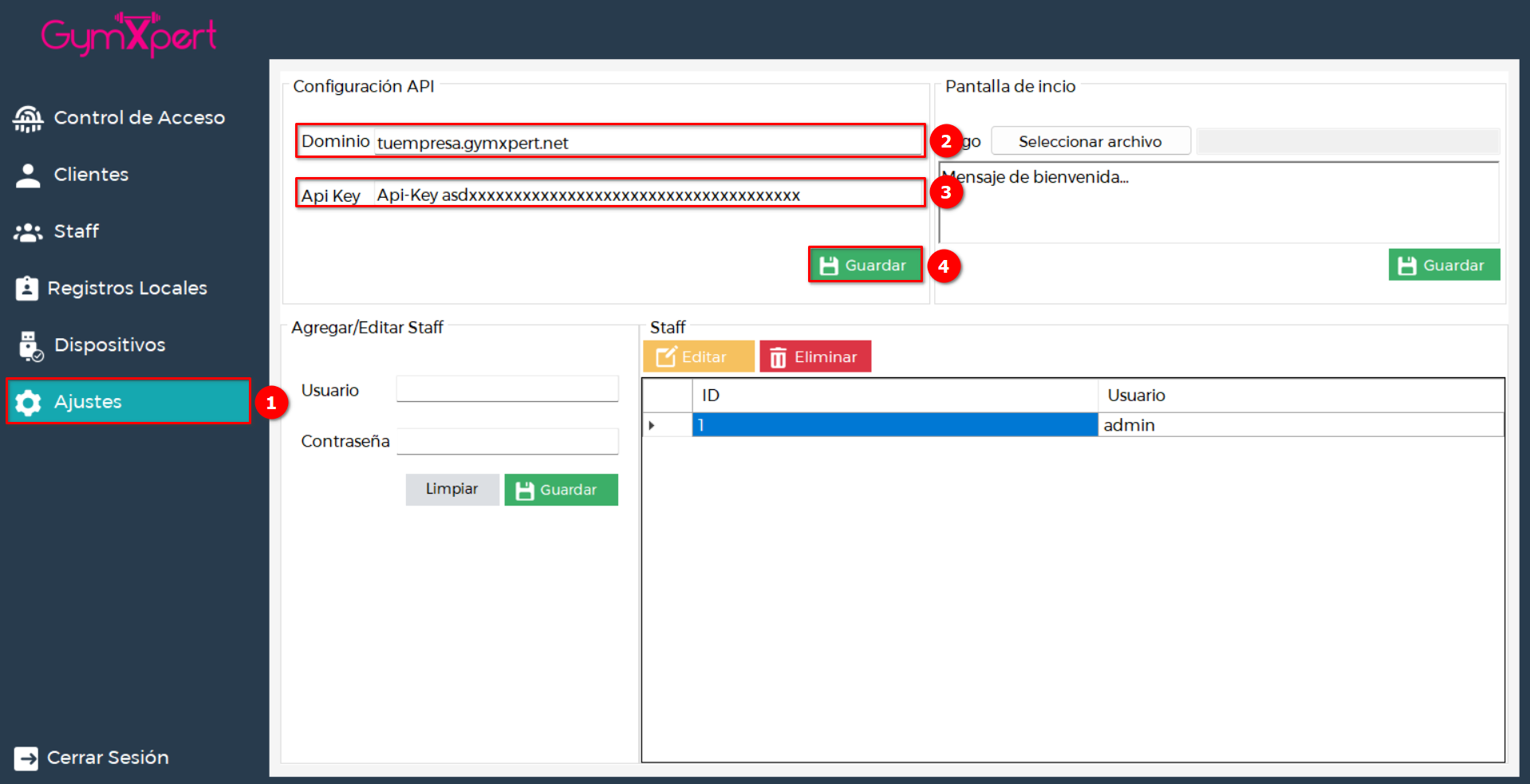
3. Personalización del sistema
En la misma sección de ajustes, puedes personalizar la experiencia de acceso para tus clientes. Algunas de las opciones disponibles:
-
Logo: Puedes subir el logo de tu gimnasio, el cual se mostrará en la interfaz del programa.
-
Mensaje de bienvenida: Puedes modificar el texto que se muestra en la pantalla de inicio.
4. Gestión de usuarios
Desde el panel de administración también puedes gestionar a los usuarios del sistema. Las funcionalidades disponibles incluyen:
-
Agregar nuevos usuarios
-
Editar información de usuarios existentes
-
Eliminar usuarios que ya no estén activos
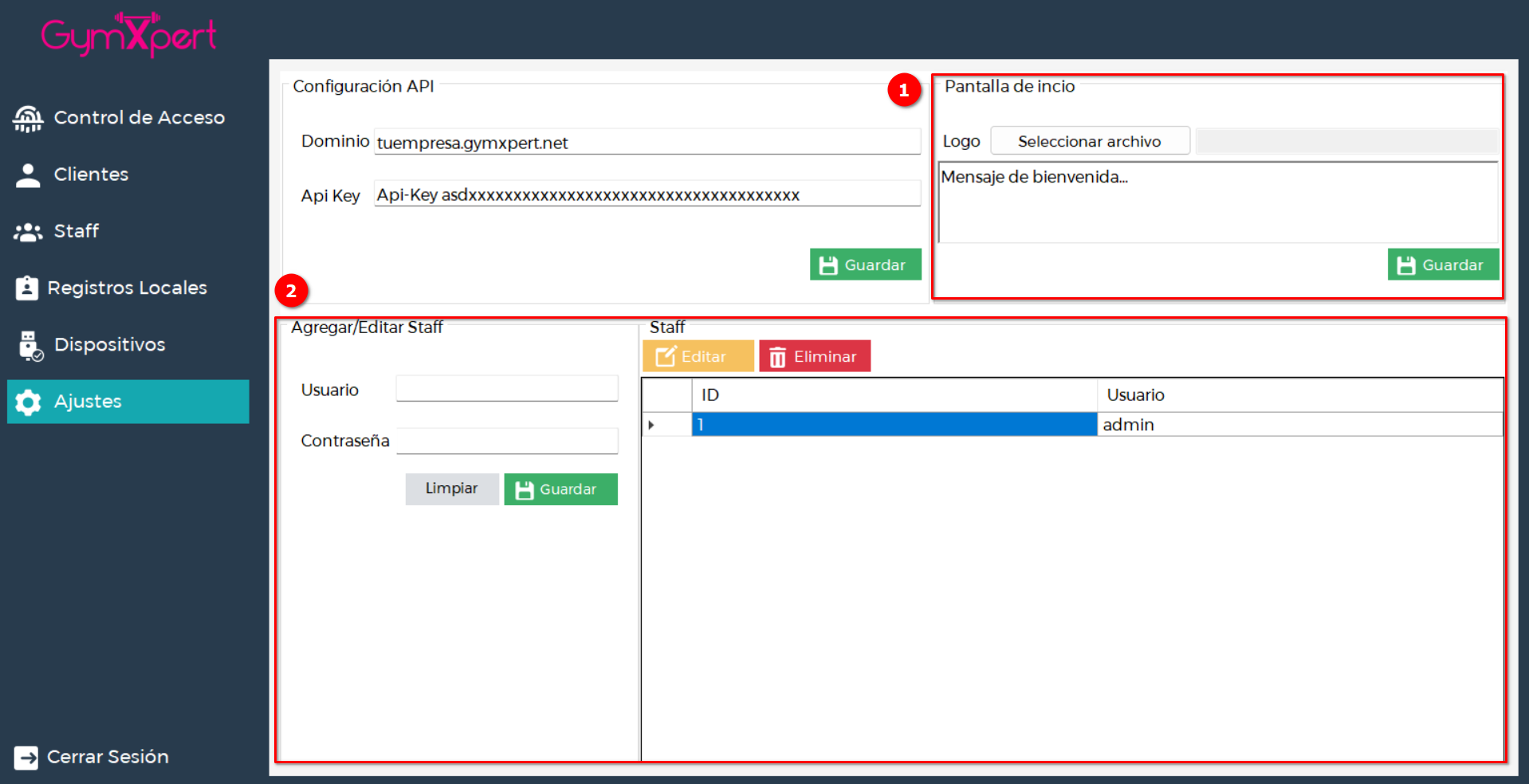
8 de Septiembre de 2025 a las 22:44 - Visitas: 187